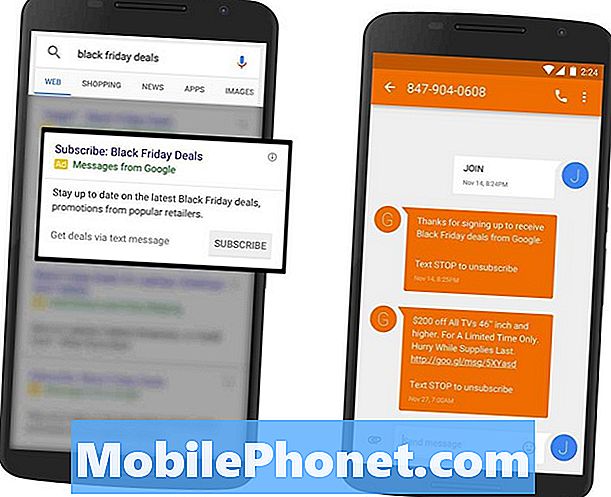Turinys
„Apple“ „iOS 8.4“ naujinimas pagaliau yra čia, o „Apple Music“ ir keletas kitų patobulinimų „iPhone“, „iPad“ ir „iPod touch“ vartotojams. Taip pat, atrodo, kyla tam tikrų problemų su problemomis, kurios apima blogą „iOS 8.4“ baterijos veikimo laiką. Turint tai omenyje, norime pasakyti, kaip išbandyti ir išspręsti iOS 8.4 baterijos veikimo problemas.
Balandį „Apple“ kūrėjams patvirtino „iOS 8.4 beta“ versiją, patvirtinančią „iOS 8.4“ versiją „iPhone“, „iPad“ ir „iPod touch“. Tuo metu bendrovė nepatvirtino atnaujinimo datos ir didelių pakeitimų muzikos programoje. Vietoj to jis laukė iki birželio, kad patvirtintų savo didelę funkciją ir jos išleidimo datą.
Anksčiau šią savaitę „Apple“ patvirtino „iOS 8.4“ išleidimo datą birželio 30 d. Kartu su nauja „Apple Music“ platforma. Dabar „iPhone“, „iPad“ ir „iPod touch“ naudotojai gali naudotis atnaujinimu ir jo turiniu visame pasaulyje. Tai reikšmingas atnaujinimas, kuris tikrina daugiau nei 100 MB, o tai padeda išspręsti iOS 8 problemas. Tai taip pat kelia problemų kai kuriems „iOS 8“ vartotojams.
Nors „iOS 8.4“ yra skirta naujoms funkcijoms ir problemoms išspręsti, atrodo, kad jos turi tam tikrų problemų. Visų pirma, „iOS 8.4“ vartotojai skundžiasi bloga „iOS 8.4“ baterijos veikimo trukme.
Kiekvienas, pastebėjęs „iOS 8.4“ / „Apple“ muziką, yra didelis akumuliatorius? Aš buvau 100% 9:15, kai baigiau diegti, dabar 38% 1,5 valandos vėliau.
- Geoffrey Fowler (@geoffreyfowler) 2015 m. Birželio 30 d
Kas naujo „iOS 8.4“, daugiausia „Apple“ muzikos transliavimo paslauga, įskaitant „Beats 1“ ir muzikos piktogramos keitimą! Akumuliatoriaus naudojimo trukmė 8,4! - R4z3r ™ (@_Raymond_B) 2015 m. Birželio 30 d
„IOS 8.4“ smulkina mano bateriją. Prarandu 60% per valandą.
- OldSchoolHeel (@OldSchoolHeel_) 2015 m. Birželio 30 d
„iOS 8.4“ 2015 m. birželio 30 d. sukrėtė mano akumuliatoriaus lol - dAn (@DanielAmson)
Mažiau nei valandą naudojant „iPhone“ su naujuoju „iOS 8.4“ ir ji jau turi 79% baterijos :( - Dario Oropeza (@darioropeza) 2015 m. Birželio 30 d.
„iOS 8.4“ tiesiog nuleidžia mano akumuliatoriaus „omg“ stotelę
- OHJOHNNY (@Iovaticsvodka) 2015 m. Birželio 30 d
ew wtf iOS 8.4 išleidžia mano bateriją taip greitai, kad negaliu
- Clarice ☁️ (@frolicsomemgc) 2015 m. Birželio 30 d
„Apple“ muzika / „iOS 8.4“ nužudo mano bateriją sparčiai laukiant - ryan (@rytboo) 2015 m. Birželio 30 d.
Tai nieko naujo. Akumuliatoriaus nutekėjimo problemos visada atsiranda iš karto po naujo „iOS“ išleidimo, nors dažniau nei naujinimas sukelia problemų. iOS 8.4 yra šiek tiek kitoks nei dauguma naujinimų.
Atrodo, kad „Apple Music“, viena iš naujų „iOS 8.4“ funkcijų, kai kuriems vartotojams sukelia didelių problemų dėl baterijos. Atrodo, kad šios problemos ir kitos „iOS 8.4“ baterijos problemos yra izoliuotos, nors jos gali augti, nes daugiau „iPhone“ ir „iPad“ naudotojų atsisiųsti ir įdiegti „iOS“ 8.4.
Kaip pataisyti blogą iOS 8.4 bateriją iPhone ar iPad
Turint omenyje šias iOS 8.4 baterijos problemas, norime pasiūlyti tam tikrą pagalbą. Šis vadovas suteikia pagalbą, kad būtų galima geriau naudoti baterijas iPhone, iPad ir iPod touch. Jis padės jums naudoti „iOS 8“ baterijos veikimo trukmę, tačiau daroma prielaida, kad jau atnaujinote „Apple“ iOS 8.4 naujinimą.
Mes atlikome daugybę „iOS“ naujinimų ir mes, kaip ir jūs, patyrėte sąžiningą „iOS“ baterijos veikimo problemų dalį. Šie pataisymai mums anksčiau buvo naudingi ir verta išsaugoti savo atminties banke būsimiems „iOS“ naujiniams.
Patikrinkite savo programas
Pirmas dalykas, kurį norėsite padaryti, jei patiriate blogą „iOS 8.4“ baterijos veikimo laiką, patikrinkite savo programas. Daugeliu atvejų tai bus nesąžiningi programos ar nesąžiningi programos, dėl kurių jūsų telefonas ar planšetinis kompiuteris nuleidžia baterijos veikimo laiką.
Jei naudojate daugybę programų, pvz., „Apple Music“, baterija bus išleista. Kai kurios programos išleidžia bateriją greičiau nei kitos, todėl jas reikia atidžiai stebėti. Tačiau yra ir atvejų, kai programa pradeda elgtis nenormaliai, ir tai yra pirmas dalykas, kurį norėsite patikrinti, jei įsijungia į „iOS 8.4“ baterijos veikimo trukmę.

Norėdami tai padaryti, norėsite pereiti į „Settings“ ir susipažinti su akumuliatoriaus įrankiu, kuris atvyko su „iOS 8“ rugsėjo mėnesį. Tai yra skirtuke Naudojimas.Nustatymai -> Bendrieji -> Naudojimas -> Akumuliatoriaus naudojimas. Šis įrankis parodys programas, kurios valgo daugiausia sulčių.
Jei pastebėsite kažką iš įprastų, tai gali būti verta atnaujinti šią programą, iš naujo įdiegti šią programą arba visiškai ją atsikratyti.
Laikykite „Apple“ muzikos dainas vietoje ir stebėkite srautą
Praėjus valandoms po iOS 8.4 versijos išleidimo, matėme keletą skundų dėl Apple Music poveikio „iOS 8.4“ baterijos veikimo trukmei. Neaišku, ar tai yra „Apple“ muzikos problema, ar tai yra problema, susijusi su tuo, kaip žmonės naudoja programą.
Pirmas dalykas, kurį pasakysime, yra tai, kad transliacijos muzika per „LTE“ arba „4G“ nukenks jūsų iPhone akumuliatoriaus veikimo trukmę. Tai pasakytina ir apie kitas paslaugas. Pavyzdžiui, „Spotify“. Taigi, norėdami užtikrinti, kad telefonas užlaikytų, turėsite stebėti savo naudojimą.
Taip pat rekomenduojame įdiegti atsisiuntusias dainas vietoje, ypač jei esate prastos aprėpties zonoje arba būsite nukreipti į prastą aprėptį. Jei įdiegsite dainas vietoje, joms nereikės prisijungti prie interneto ir tai padės taupyti toną baterijos veikimo, kai dirbate ar ilgą kelionę.
„Apple“ greičiausiai atliks „Apple“ muzikos patobulinimus, kad galėtumėte stebėti kitų „Apple“ muzikos naudotojų klaidas ir patarimus.
Įjunkite lėktuvo režimą, kai esate prastas
Kalbant apie prastas aprėpties sritis. Jei esate siaubingai aptarnaujamoje vietoje, nesvarbu, ar tai yra jūsų namuose, ar automobilyje, važiuojančioje per dykumą, būtų protinga, kad įrenginį įdėtumėte į lėktuvo režimą.

Lėktuvo režimas nužudys visus ryšius. Tai yra labai svarbu, nes, kai jūsų telefonas yra blogai aptarnaujamoje zonoje, jis nuolat tikrins arba persijungs tarp jungčių, o tai gali turėti didelį poveikį jūsų telefonų akumuliatoriaus veikimo trukmei.
Išjungti „iCloud Keychain“
„iPhone“ naudotojai ir toliau sako, kad iCloud Keychain išjungimas padeda išjungti akumuliatoriaus nutekėjimą. Taigi, jei pastebėsite blogą „iOS 8.4“ baterijos veikimo laiką ir negalite išsiaiškinti, kas tai sukelia, galbūt norėsite tai išbandyti.
Norėdami išjungti „iCloud Keychain“ savo prietaise, pirmiausia pereikite prie Nustatymai -> iCloud -> Raktų pakabukas -> Išjungti „iCloud Keychain“. Atminkite, kad visada galite jį vėl apversti, jei nustatysite, kad nėra ryšio tarp jo ir akumuliatoriaus nutekėjimo.
Riboti fono programos atnaujinimą
Taip pat galite pabandyti apriboti savo programų veiklą fone. Ši „iOS“ funkcija yra naudinga, jei esate priklijuotas prie telefono, jis atnaujina duomenis fone, tačiau daugumai žmonių tai nėra būtina.
Norėdami pradėti, eikite į Parametrai -> Bendrieji -> Fono programos atnaujinimas -> Išjunkite kiekvieną programą, kuri naudoja per daug energijos. Tai labai varginantis procesas, tačiau jis tikrai gali padėti įsigyti papildomą „iOS 8.4“ baterijos tarnavimo laiką.
Taip pat galite visiškai išjungti fono atnaujinimą, jei nenorite, kad programos būtų peržiūrimos po vieną. Tačiau rekomenduojame šukuoti per savo programas.
Sustabdyti automatinio ryškumo naudojimą
„Apple“ mobiliuosiuose įrenginiuose yra jutiklių, kurie perkelia ekrano ryškumą, kad atitiktų aplinką. Kartais jie dirba, kartais padidina ekrano ryškumą nereikalingais lygiais. Tai gali turėti neigiamos įtakos jūsų prietaiso akumuliatoriaus veikimo trukmei.

Rekomenduojame išbandyti gyvenimą be automatinio ryškumo. Eik įNustatymai -> Ekranas ir ryškumas -> Automatinis ryškumas -> Išjungtas. Dabar dirbsite rankiniu būdu. Valdymo centras siūlo greitą automatinį ryškumą, perkeliant jį iš viršaus ekrano apačioje. Tai leis greitai ir lengvai reguliuoti ekrano ryškumą pagal jūsų poreikius. Ir tikiuosi, kad sutaupysite tam tikrą baterijos veikimo laiką.
Iš naujo paleiskite įrenginį
Jei nė vienas iš jų neveikia, pabandykite iš naujo nustatyti telefoną ar planšetinį kompiuterį. Kartais paprastas „iPhone“ arba „iPad“ atstatymas pašalins baterijos veikimo trukmę.
Daugelis iš jūsų žino, kaip iš naujo paleisti „iOS“ įrenginį, bet čia yra priminimas. Laikydami nuspaudę įrenginio maitinimo mygtuką, braukite, kad jį išjungtumėte, o tada įjunkite maitinimo mygtuką, kad jį vėl įjungtumėte.
Jei tai neveikia, taip pat galite pabandyti iš naujo nustatyti „iPhone“ arba „iPad“, laikydami pagrindinį mygtuką ir maitinimo mygtuką maždaug 10 sekundžių. Tai nepašalins jokių jūsų duomenų ir gali padėti išspręsti baterijos veikimo trukmę.
Atstatyti visus nustatymus
Šie pataisymai turėtų būti naudojami tik tuo atveju, jei nerandate jokių kitų pataisymų ar nenorite pakeisti savo įpročių. Jei matote, kad naudojimo ir budėjimo numeriai yra tokie patys, kai žiūrite į „iOS 8.4“ baterijos naudojimą nustatymuose, esate tinkama vieta, nes jums reikia rimtos pagalbos.
Pirmasis pagrindinis bandymas ištaisyti yra iš naujo nustatyti jūsų įrenginio nustatymai. Norėdami tai padaryti, eikite įNustatymai -> Bendrieji nustat. -> Atstatyti -> Atstatyti visus nustatymus tada įveskite savo kodą, kai pasirodys raginimas.
Šis procesas gali užtrukti penkias minutes arba, kai tik tai bus atlikta, bus atkurti jūsų gamyklinius nustatymus. Įsitikinkite, kad turite patogius „Wi-Fi“ slaptažodžius, nes tai sukels jūsų telefoną ar planšetinį kompiuterį. Jis nepašalins jokių duomenų ar nuotraukų.
Sumažinimas į „iOS“ 8.3
Jei viskas bus siaubinga, galite grįžti į „iOS“ 8.3. Negalėsite nusileisti į senesnius nei anksčiau, jei perkėlėte į „iOS 8.4“ iš „iOS 8.2“ ar žemiau, jūs esate įstrigę.
Sudarėme žemesnio lygio proceso vadovą, kurį norėsite peržiūrėti. Nepamirškite, kad sumažėjimas greičiausiai bus tik kelias savaites. Po to įstrigo „iOS“ 8.4
Atkurti iOS 8.4 atnaujinimą
Jei nieko neveikia, laikas gamykloje iš naujo nustatyti „iPhone“ arba „iPad“. Tai turėtų būti naudojama kaip paskutinė išeitis, nes ji viską ištrins iš telefono ar planšetinio kompiuterio. Taip pat turėsite tai padaryti kompiuteryje, kuriame įdiegta „iTunes“.

Po atnaujinimo galite pabandyti atkurti iš atsarginės kopijos, tačiau jei „iOS 8.4“ baterijos veikimo trukmė bus grįžta, norėsite išbandyti dar kartą, neatkuriant atsarginės kopijos. Štai kaip tai padaryti „iPhone“, „iPad“ ar „iPod touch“.
- Prijunkite iratsarginę kopiją į kompiuterį arba „iCloud“.
- Išjungti „Find My iPhone“Nustatymai -> iCloud -> Rasti mano iPhone -> Išjungta.
- „ITunes“ Spustelėkite Atkurti.
- Sekite instrukcijas ir „iPhone“iš naujo įdiegti „iOS 8.4“.
- Kai jis baigiamas spustelėkite Atkurti iš atsarginės kopijos įdėti savo informaciją į „iPhone“ arba „Pasirinkti“sukurtas kaip naujas „iPhone“.
Tikėtis išleisti 20–45 minučių stebėti šį procesą ir galbūt ilgiau, jei atkursite iš atsarginės kopijos. Tai priklausys nuo įrenginio, asmens ir asmens, priklausomai nuo to, kaip įrenginį sukursite.
„Genius“ baras / pakeitimas
Jei atkūrimas neišsprendžia problemų, apsilankykite „Genius“ bare vietinėje „Apple“ parduotuvėje ir peržiūrėkite. Jie gali diagnozuoti problemą, kurios negalite matyti kaip ištinęs akumuliatorius.
Jie taip pat gali pakeisti jūsų prietaisą. Pagal nutylėjimą yra dvejų metų garantija, jei esate prisijungę prie „AppleCare +“.